Så mye som Roblox er en spillplattform, er det også en markedsplass som gjør det mulig for skapere og spillere å handle. Hvis du for eksempel nettopp har opprettet en gruppe og ser etter kosmetiske artikler, kan du finne tonnevis av dem på markedet. Men for å skaffe dem, må du ha Robux i gruppens midler for å kompensere skapere for arbeidet deres.

Hvis du ikke vet hvordan du legger til gruppemidler i Roblox for å fullføre transaksjoner, er du på rett sted. Denne artikkelen skisserer alt i detalj.
hvordan du sletter en tiktok-video
Hvordan legge til Roblox Group Funds
Vet du hva som legger til rette for samarbeid i Roblox-grupper? Gruppemidler. Med gruppemidler kan du (eieren) eller administratoren kjøpe spillpass og kosmetiske gjenstander og belønne gruppemedlemmer for å bidra til å holde gruppen i gang. Som sådan har Roblox flere metoder for å legge Robux til gruppen din for å hjelpe deg med å handle sømløst.
Legge til Roblox Group-midler ved å lage og kjøpe klær
Ikke gjør antagelser om klærne i Roblox. De er 2D kosmetiske gjenstander for å forbedre avatarer. Du kan opprette en for 10 Robux, laste den opp til gruppebutikken og kjøpe den til en høyere pris for å øke gruppens midler. Høres komplisert ut, ikke sant? Først, la oss se på noen av avatar-elementene du kan lage og gå gjennom prosessen trinn for trinn.
- T-skjorter: Dette er de enkleste avatarklærne som kun dekker overkroppen.
- Skjorter: De er mer komplekse enn t-skjorter fordi de dekker hele avatarens overkropp, inkludert ermene.
- Bukser: Også kjent som bukser, er bukser designet for å dekke bena eller underkroppen til avatarer
Hvordan lage en avatar-klær
For demonstrasjonsformål vil vi se på hvordan du lager en t-skjorte og bruker den til å legge til gruppemidler. Før du starter prosessen, sørg for at du har lagret bildet du vil bruke i t-skjorten på enheten din.
- Logg på Roblox-kontoen din og velg 'Gruppeikonet' på venstre sidefelt.

- Velg gruppen du vil legge til midler til fra gruppelisten.
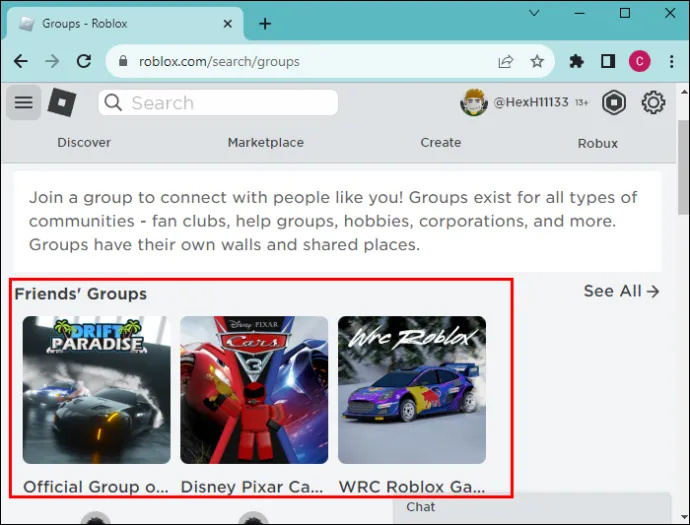
- Gå til toppen av gruppens side og trykk på 'Opprett.'

- Trinnet ovenfor åpner siden 'Kreasjoner'. Trykk på «Avatar-elementer» øverst.
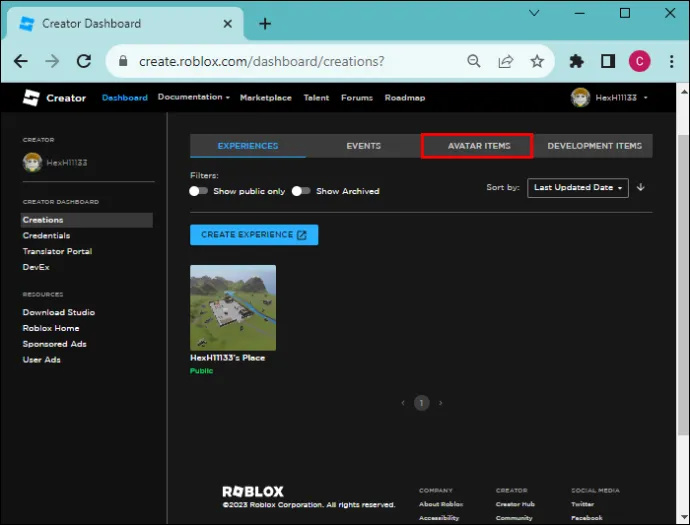
- Velg «T-skjorter».

- Velg «Last opp ressurs» på den nye siden. Trykk på 'Last opp' igjen for å starte filutforskeren. Velg bildet du vil legge til t-skjorten din. Bildestørrelsen skal være 515 x 515 piksler. Hvis din er større, ikke bekymre deg. Den vil bli endret ved opplasting. Men vær oppmerksom på at bilder som er for store kan bli uskarpe etter endring av størrelse. Gi t-skjorten din et navn og beskriv hva den handler om.
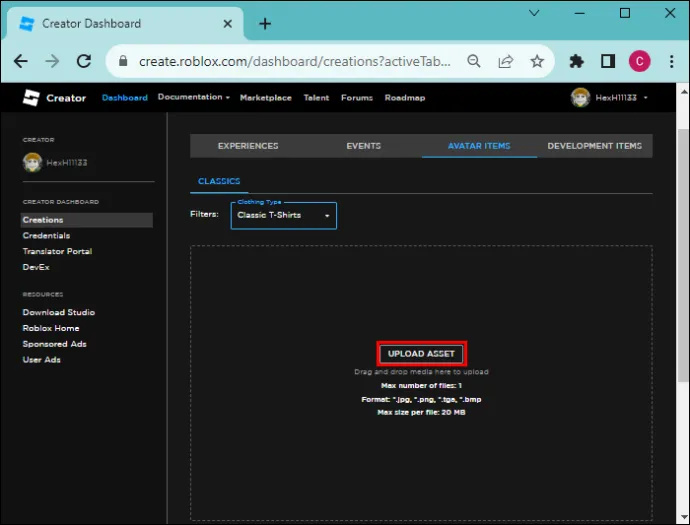
- Velg 'Last opp' nederst. Som standard vil t-skjorten din være utenfor salg.
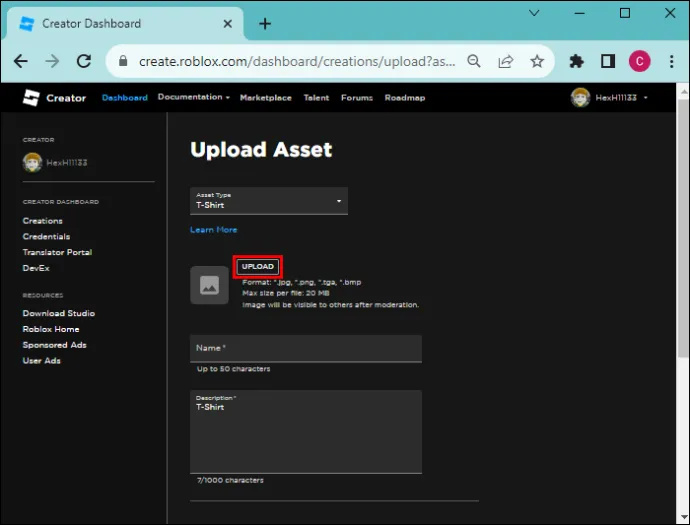
- Trykk på 'T-skjorten' for å åpne Konfigurer-siden.
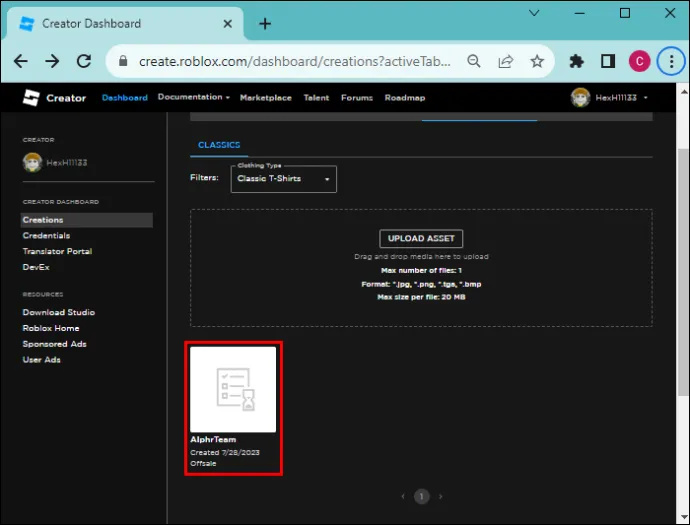
- Aktiver «På salg»-bryteren.
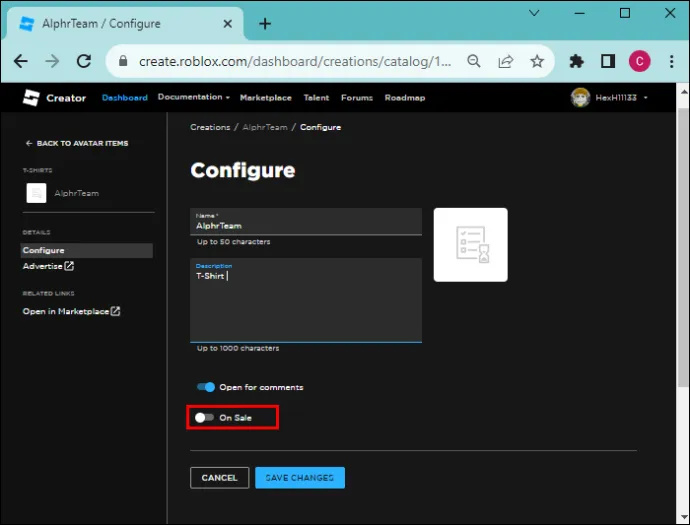
- Angi en pris, for eksempel 50 Robux, for t-skjorten, og velg «Lagre endringer». En popup-melding vil informere deg om at opplasting av t-skjorten din vil koste deg 10 Robux. Trykk på 'Sett på salg' for å legge t-skjorten til gruppebutikken.
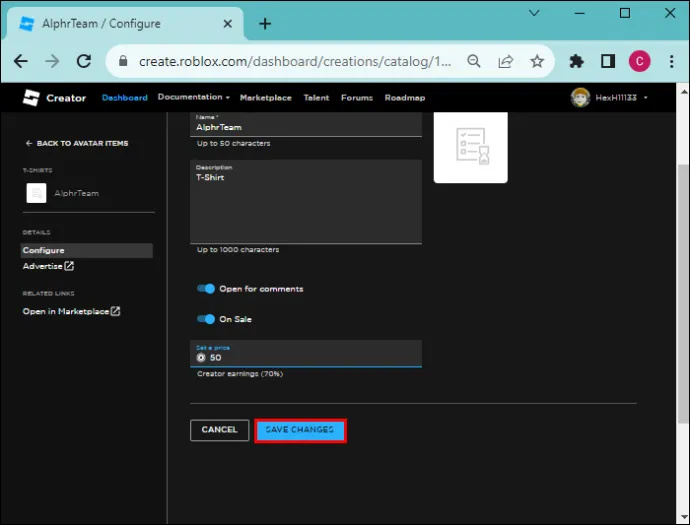
Slik legger du til midler til gruppen ved å bruke klærne dine
- Mens du fortsatt er på 'Creation'-siden etter å ha laget t-skjorten din, naviger til venstre på skjermen og finn 'Relaterte lenker.' Velg «Åpne i markedsplassen». Dette tar deg til gruppens Roblox-butikk. Alternativt kan du gå til Roblox sin hjemmeside, trykke på 'Grupper-ikonet' og velge gruppen du opprettet en t-skjorte for. Velg 'Butikk' øverst og finn t-skjorten din.
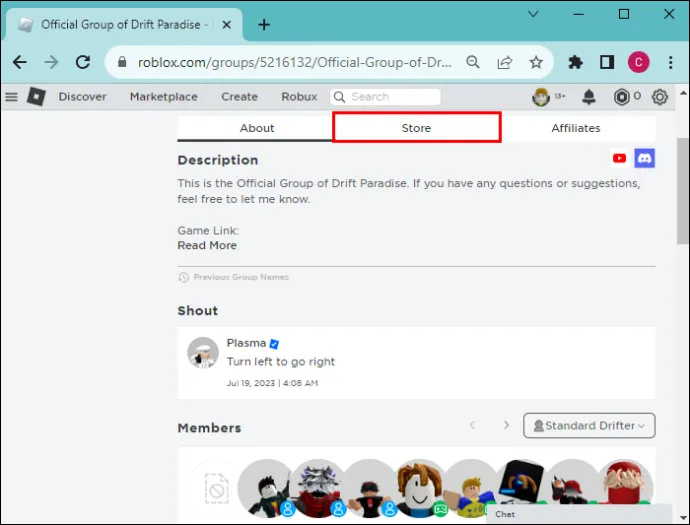
- Når du klikker på t-skjorten, vil en popup-melding informere deg om at t-skjorten finnes i inventaret ditt. Trykk på 'Ellipse-menyen' øverst til høyre på t-skjorten og velg 'Slett fra inventar.' Oppdater siden, og nå kan du kjøpe t-skjorten.
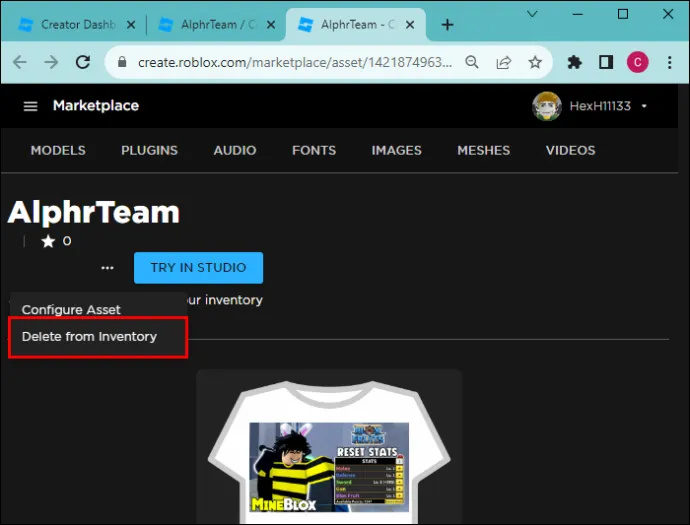
- Trykk på den grønne 'Kjøp-knappen' og velg 'Kjøp nå' for å bekrefte kjøpet. På sin side vil 50 Robux bli trukket fra kontoen din. Et popup-vindu vises som forteller deg at kjøpet er fullført. Det gir deg også muligheten til å tilpasse t-skjorten. Trykk på 'Ikke nå' for å fortsette.
- Gå tilbake til gruppens hjemmeside og velg 'Ellipses-menyen' øverst til høyre. Velg 'Konfigurer gruppe.' Trykk på 'Inntekt' fra venstre sidefelt for å se gruppens transaksjonshistorikk. Du vil se en ventende transaksjon verdt 35 Robux av kjøpet ditt.
Men hvorfor ventende og ikke 50 Robux som du hadde satt prisen? Fordi Roblox holder Robux tjent fra en transaksjon i fem til 21 dager for å gi rom for å verifisere transaksjonen. Etter den ventende perioden vil Robux være tilgjengelig i gruppens fond. Roblox trekker også 30 % fra det totale salget ditt som en provisjon for å la deg bruke plattformen deres.
Du kan lage flere t-skjorter, skjorter og bukser og kjøpe dem for å legge til flere midler til gruppen. Husk at bildene på avatar-klærne dine skal overholde Robloxs fellesskapsstandarder. Ellers vil ikke Roblox-moderatorer godta dem i fellesskapets markedsplass.
kan du slette en snapchat-melding
Legge til Roblox Group-midler ved å bruke spillpass
Har du publisert Roblox-gruppeerfaring? Du kan bruke den til å legge til penger til Roblox-gruppen din ved å opprette et spillpass. Denne spesialfunksjonen gir en spiller tilgang til et begrenset område innenfor en opplevelse. Selv om du må tildele privilegiene manuelt til brukere, er innsatsen verdt fordi det er en gratis måte å øke gruppens midler på.
Her er trinnene du må følge:
- Logg på Roblox-kontoen din og velg 'Grupper' på venstre sidefelt.

- Velg gruppen du ønsker fra listen og trykk på 'Opprett' øverst.

- Naviger til opplevelsen du vil opprette et pass for, og velg det. Dette åpner en oversiktsside over opplevelsen.
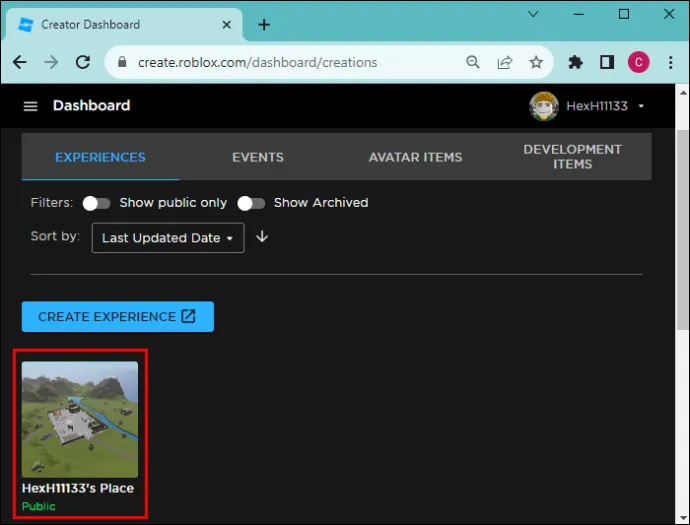
- Fra kontrollelementene på venstre sidefelt, velg «Tilknyttede elementer». Trykk på pasninger fra den horisontale navigasjonslinjen.
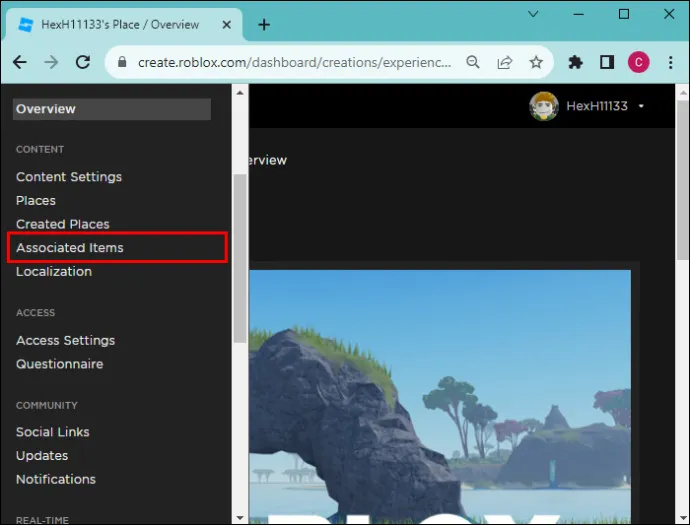
- Trykk på 'Opprett et pass' og velg 'Last opp bilde' for å starte filutforskeren. Velg bildet du vil bruke og trykk på 'Åpne'.
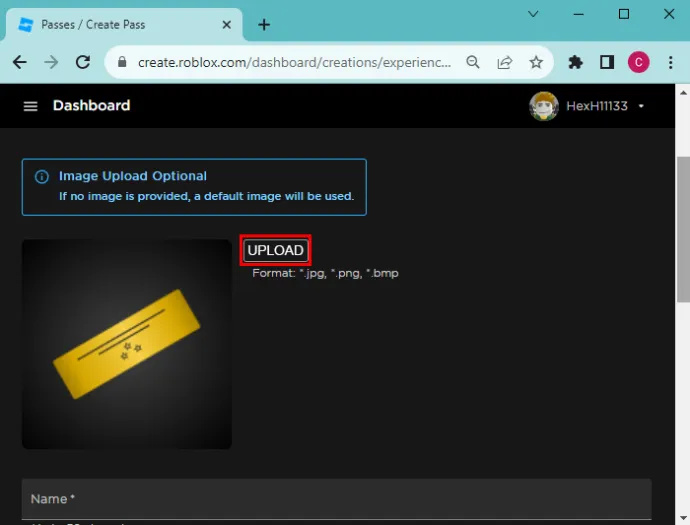
- Skriv inn navnet på passet og bildebeskrivelsen og klikk 'Opprett pass' nederst.
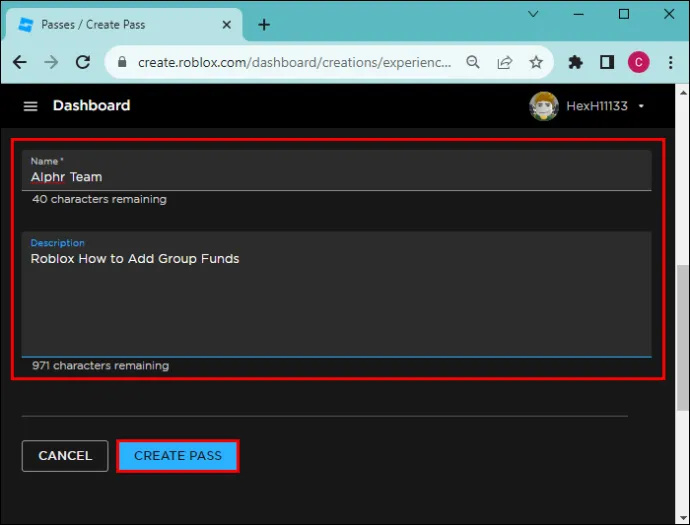
- Klikk på de tre prikkene og trykk på 'Åpne i ny fane'.
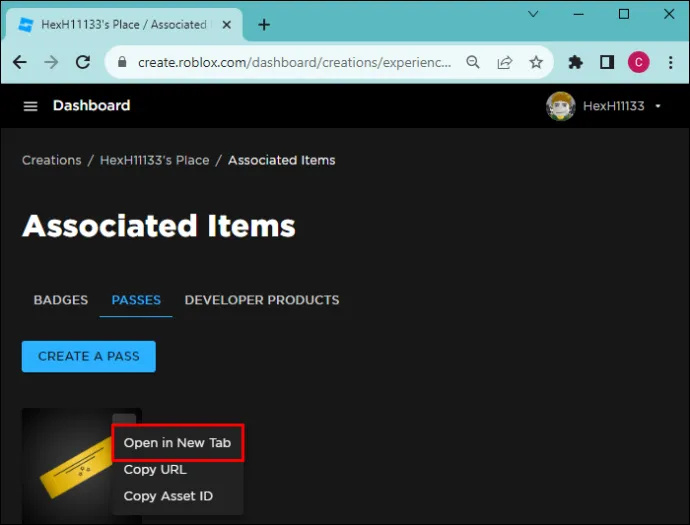
- For å starte «Konfigurer pass-siden». Trykk på 'Salg.'
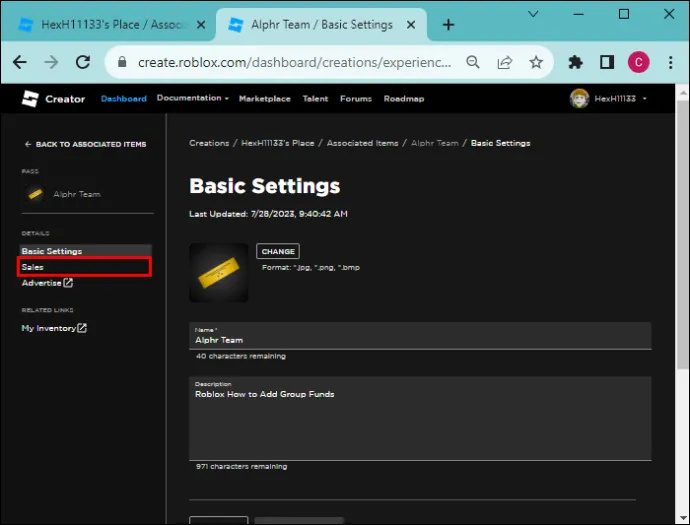
- Aktiver 'Vare til salgs'-bryteren og angi prisen. Velg lagre endringer. Gå til 'Inventar' og slett passet for å kjøpe det.
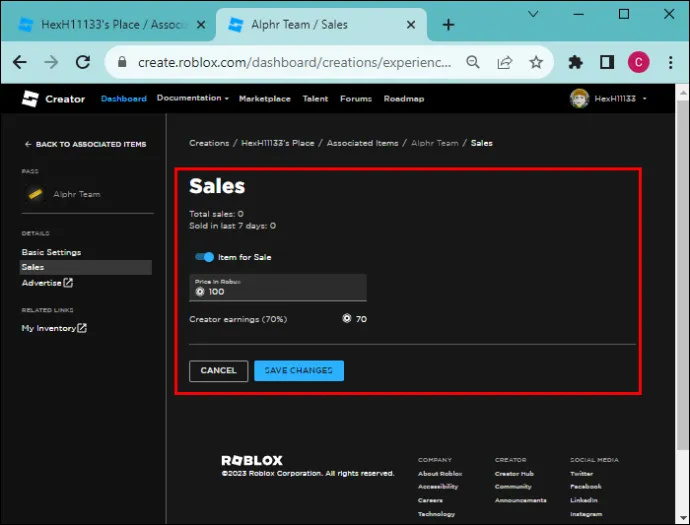
- Åpne gruppebutikken din, velg 'Pass' du opprettet, og trykk på 'Kjøp'-knappen. Bekreft kjøpet ved å godta Robux som er angitt for å bli trukket fra kontoen din. Etter 30 dager vil Robux reflektere over gruppefondet ditt. Men du kan bekrefte salget fra gruppens inntektshistorikk.
Hvordan administrere Roblox Group-midler
Til tross for at du er gruppeeier, tilhører ikke midlene som kommer til gruppen deg alene. De tilhører hvert medlem av gruppen. Du har imidlertid kontroll over midlene, og du vil være ansvarlig hvis noen sender en klage til Roblox. Av den grunn må du utvise due diligence og riktig fondsforvaltning. Dette er hvordan:
- Gi medlemmene regelmessige oppdateringer om gruppens transaksjonshistorikk.
- Tildele en rolle og tillatelse til en annen person som kan hjelpe deg med å administrere gruppens midler. Personen bør gå gjennom screening for å sikre at de er pålitelige.
- Sikre at gruppen er fri for spammere som lett kan stjele pengene.
Gjør Roblox Group-transaksjoner mulig
Selv om du kanskje har tusenvis av Robux på kontoen din, kan du ikke overføre dem direkte til gruppekontoen din. Du kan bare gjøre det ved å tjene penger på gruppeaktiva og kjøpe dem. Forståelig nok kan prosessene ovenfor virke altfor lange og kjedelige, men de lar deg tjene til og med fra andre skapere som liker gruppemidlene dine på fellesskapsmarkedet.
Har du noen gang lagt til midler til Roblox-gruppen din før? I så fall, hvilken metode brukte du? Gi oss beskjed i kommentarfeltet nedenfor.









